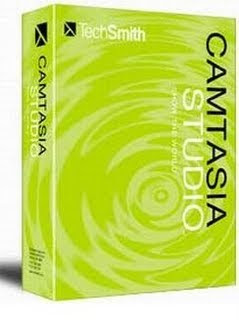
Camtasia Studio es un programa que permite grabar la pantalla del ordenador en vídeo, es decir, captura todo lo que va ocurriendo por la pantalla y lo guarda en un archivo en formato de vídeo.
Algunas de las opciones que podemos encontrar al utilizar el programa camtasia son las siguientes:
Permite capturar vídeo de nuestra pantalla, con cualquier tamaño de captura y graba el sonido de nuestra voz.
Permite editar el vídeo y trabajar con varios tipos de formatos de entrada, que podemos tener de nuestra cámara digital o videocámara.
Además se puede trabajar con muchas otras fuentes multimedia, como imágenes, sonido, etc.
En la hora de edición permite poner titulares de texto e imagen para presentar el vídeo.
Tiene la Posibilidad de hacer zoom para ampliar ciertas zonas de la pantalla, para que se puedan apreciar los detalles en el vídeo.
Al producir un vídeo soporta muchos formatos, tanto de extensión de archivo (Flash, MPG, AVI, Mov, WMA...).
Al abrir el programa aparece una primer ventana donde podemos elegir directamente una de las 4 opciones que el programa nos ofrece: Grabar la pantalla, grabar voz, grabar una presentación PowerPoint e importar media.
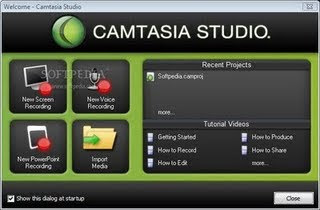
Basta con dar clic sobre una de las opciones. Podemos dar clic en cerrar e ir directamente a la ventana de Camtasia.
En la parte izquierda de la pantalla existe una barra de opciones llamada lista de tareas y es aquí donde podemos elegir la opción de grabar pantalla o grabar PowerPoint.
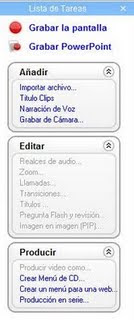
En la práctica elegimos la primera opción. Para ello deberíamos tener predeterminada una página de internet para grabarla. Al tenerla dabamos clic en la opció de Grabar Pantalla.
Inmediatamente aparece en el escritorio un recuadro como el siguiente:
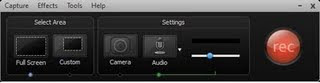
Se compone de tres partes: Seleccionar área, configuración y botón grabar.
Ya que este seleccionada el área a grabar pulso el botón rojo y comenzará a grabar. Para detener la grabación debemos pulsar F10.
Al presionar F10 automáticamente aparecerá una vista previa de la grabación y tenemos la opción de guardarla, eliminarla, editarla, etc.
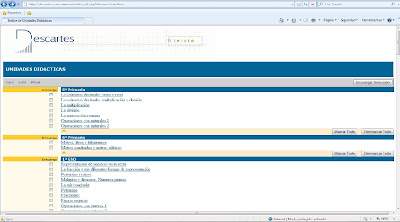
Doy guardar en alguna carpeta o en el escritorio, aparecerá un ícono como el siguiente:

Tengo que abrir la grabación dando doble clic sobre el ícono.
Al abrir el programa me aparecerá una ventana llamada Ajustes del Proyecto. Aquí tengo que seleccionar el tipo de trabajo que voy a realizar. Selecciono DVD-Ready (720x480) y doy aceptar.
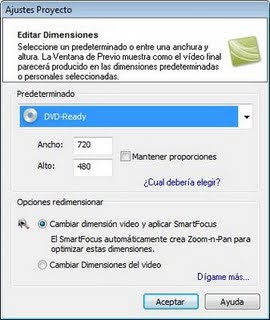
Pódemos observar que la ventana del programa se compone de tres partes: Lista de tareas, lista clips y vista previa.
Lista clips es el área determinada para que aparezca todo lo que mi grabación va a tener. Puede ser canción, presentación y la grabación.
Si quiero que mi grabación valla acompañada de una canción, tengo que dar clic en Importar Archivo, opción de la lista de tareas. Elijo la melodía y doy aceptar. Arrastro la opción de la lista clip a la parte inferior de la ventana en al opción de audio 2.

También puedo agregar una presentación y un cierre a travez de la opción Título clips.
Todo lo que agregue en la lista clips tengo que arrastrarlo a la parte inferior de la ventana y darle un acomodo.
Ya que la grabación esté terminada y con un acomodo predeterminado doy guardar en la siguiente opcion:

Al dar clic sobre la opción se abre una ventana en donde tengo que seleccionar el tipo de producto final, elijo DVD-Ready y doy siguiente.
Otorgo el nombre de la presentación y doy siguiente.
Doy finalizar y comenzará la edición del video.

El archivo se guardará como video dentro de un lugar determinado en forma de carpeta.
En conclusion: Camtasia Studio permite grabar la pantalla del ordenador, editar el vídeo resultante de la grabación y luego producirlo en diferentes formatos.
Camtasia Studio es un programa que sirve para grabar lo que sucede en la pantalla del ordenador y de esa manera crear presentaciones y tutorias visuales. Las presentaciones visuales. Las presentaciones visuales siempre son más llamativas que las presentaciones por palabras.
Con Camtasia Studio puedes crear presentaciones visuales de manera sencilla y fácil. Con presionar el botón de grabación sera suficiente para que Camtasia Studio comience a grabar lo que sucede en la pantalla del PC.
De esta manera puedes grabar tutorias explicando la utilización de una harramienta o aplicación. Incluso puedes grabar los vídeos que visualizas vía Web o vía Messenger.

No hay comentarios:
Publicar un comentario